Kako v vrtilni tabeli prikazati več skupnih seštevkov?
Ko ustvarite vrtilno tabelo, bo na dnu vrtilne tabele privzeto en skupni seštevek. Včasih želite prikazati več skupnih izračunov, na primer Vsota, Štetje, Povprečje itd. Ali imate kakšno dobro idejo za rešitev te naloge v Excelu?
V vrtilni tabeli prikaže več skupnih seštevkov
 V vrtilni tabeli prikaže več skupnih seštevkov
V vrtilni tabeli prikaže več skupnih seštevkov
Ne obstaja neposreden način, da v vrtilno tabelo dodate več skupnih seštevkov. Kot rešitev lahko uporabite drugo polje, ki deluje kot vsota, in prikažete več skupnih seštevkov. Naredite naslednje:
1. Po ustvarjanju vrtilne tabele dodajte "Skupna vsota"polje med izvornimi podatki. V izvorne podatke med podatke vstavite nov stolpec, naslov poimenujte kot"Skupna vsota", Nato pa pustite ta stolpec prazen, razen naslova. Oglejte si posnetek zaslona:

2. Osvežite vrtilno tabelo tako, da z desno miškino tipko kliknete eno celico v pivot tabeli in izberete Osveži, novo polje pa bo dodano v Izberite polja, ki jih želite dodati v poročilo: seznam, potrdite in povlecite Skupna vsota polje na Oznake vrstic in ga postavite na vrh. Oglejte si posnetek zaslona:

3. Na vrhu vrtilne tabele bo prikazana nova prazna oznaka polja, jo izberite in pritisnite preslednico na tipkovnici.

4. Ko pritisnete preslednico, postavite kazalko na drugo mesto in se nato vrnite, da znova izberete to novo celico z oznako polja, z desno miškino tipko kliknite in izberite Vmesni seštevek »Vsota«, nato pa bodo prikazani skupni seštevki za vmesni seštevek, glejte posnetke zaslona:
 |
 |
 |
5. Nato bi morali prikazati medseštevke na dnu vrtilne tabele, kliknite katero koli celico v vrtilni tabeli in nato pojdite na Oblikovanje in kliknite Vmesne seštevke > Pokaži vse vmesne seštevke na dnu skupine, glej posnetke zaslona:
 |
 |
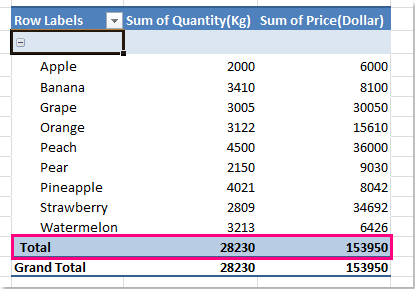 |
6. Po prikazu medseštevkov na dnu vrtilne tabele lahko izberete več funkcij za vmesne seštevke. Z desno miškino tipko kliknite Skupaj za plačilo označite celico in izberite Nastavitve polja v priročnem meniju si oglejte posnetek zaslona:

7. v Nastavitve polja pod pogovornim oknom Vmesni seštevki in filtri zavihek, preverite po meriin nato izberite več funkcij, ki jih potrebujete v Izberite eno ali več funkcij seznam, glej posnetek zaslona:

8. Nato kliknite OK Če želite zapreti to pogovorno okno, več funkcij je bilo prikazanih na dnu vrtilne tabele, tako kot splošni seštevki, glejte posnetek zaslona:
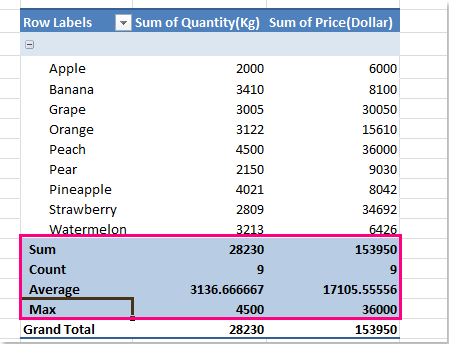
9. Na koncu morate skriti ali odstraniti prvotno vsoto. Z desno miškino tipko kliknite Skupna vsota celico z oznako na dnu vrtilne tabele, izberite Odstranite skupni znesek v meniju si oglejte posnetek zaslona:

Sorodni članki:
Kako prikazati seštevek na vrhu v vrtilni tabeli?
Kako ponoviti oznake vrstic za skupino v vrtilni tabeli?
Najboljša pisarniška orodja za produktivnost
Napolnite svoje Excelove spretnosti s Kutools za Excel in izkusite učinkovitost kot še nikoli prej. Kutools za Excel ponuja več kot 300 naprednih funkcij za povečanje produktivnosti in prihranek časa. Kliknite tukaj, če želite pridobiti funkcijo, ki jo najbolj potrebujete...

Kartica Office prinaša vmesnik z zavihki v Office in poenostavi vaše delo
- Omogočite urejanje in branje z zavihki v Wordu, Excelu, PowerPointu, Publisher, Access, Visio in Project.
- Odprite in ustvarite več dokumentov v novih zavihkih istega okna in ne v novih oknih.
- Poveča vašo produktivnost za 50%in vsak dan zmanjša na stotine klikov miške za vas!

